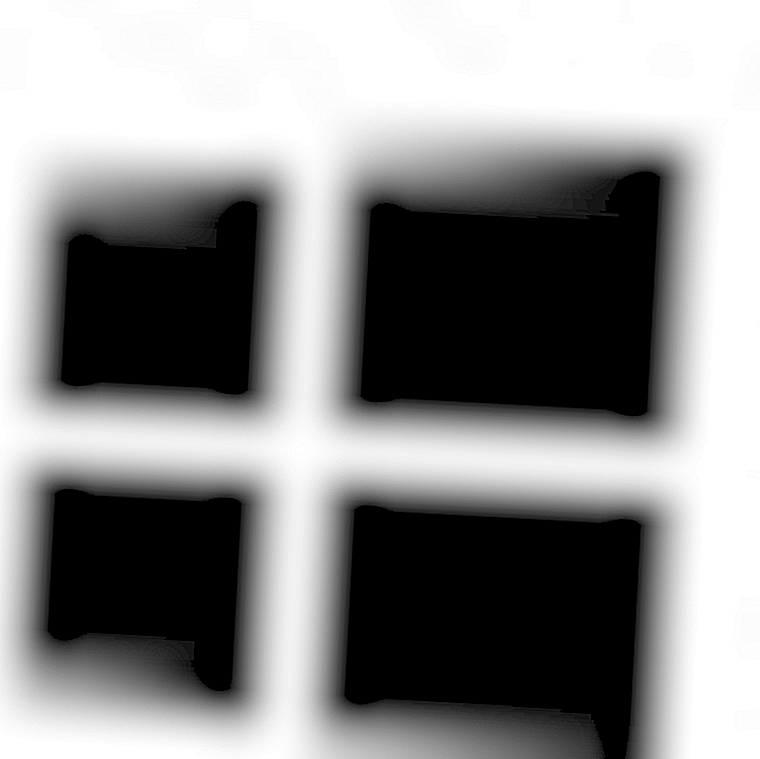Windows Defender (Windows Defender) aggiornato in Windows 10
Windows Defender e il firewall di Windows 10 assicurano che il sistema sia il più sicuro possibile.
Al primo avvio di Windows 10, Windows Defender monitora la sicurezza del tuo computer controllando la presenza di malware o programmi indesiderati.
Windows Defender utilizza la protezione in tempo reale per controllare tutti i file scaricati o avviati sul computer.

Per eseguire la scansione di file o cartelle specifici, selezionali, fai clic con il pulsante destro del mouse (o tieni premuti), quindi seleziona Verifica con Windows Defender. Se Windows Defender rileva elementi dannosi, una notifica e consigli su come proteggere il tuo computer appariranno nella sua applicazione.
Windows Firewall filtra le informazioni che arrivano al computer da Internet, bloccando i programmi potenzialmente pericolosi. Per disabilitare questa opzione:
- Fai clic su Avvia
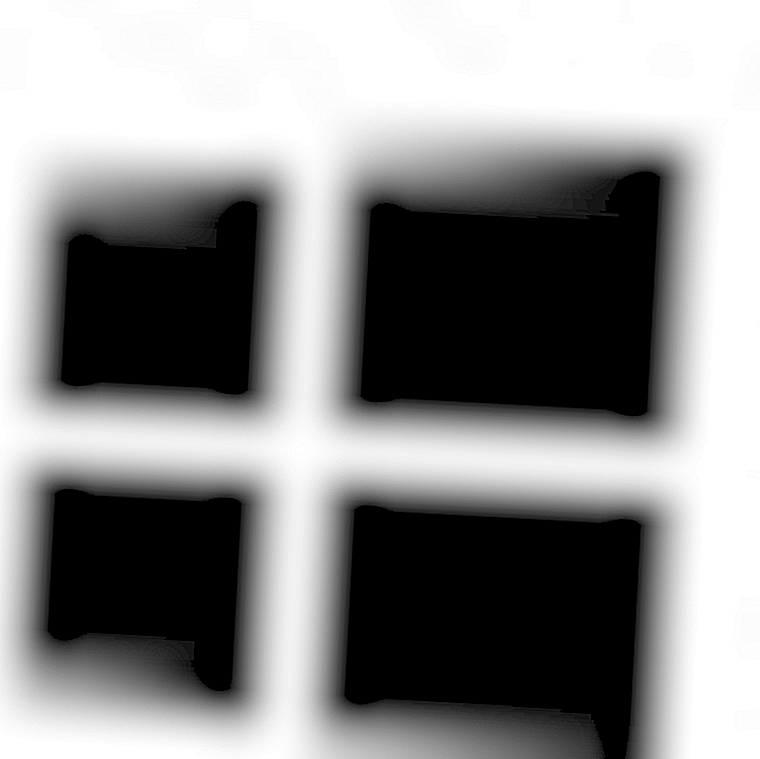
- Seleziona Sistema e sicurezza > Windows Firewall > Attiva o disattiva Windows Firewall > seleziona le reti per le quali desideri modificare le impostazioni> fai clic su OK .
Nota. Se il computer è connesso a una rete, i criteri di rete potrebbero impedire la modifica delle impostazioni di Windows Firewall. Contatta l'amministratore per ulteriori informazioni.
Per disabilitare temporaneamente la protezione in tempo reale, attenersi alla seguente procedura:
- Fai clic su Avvia
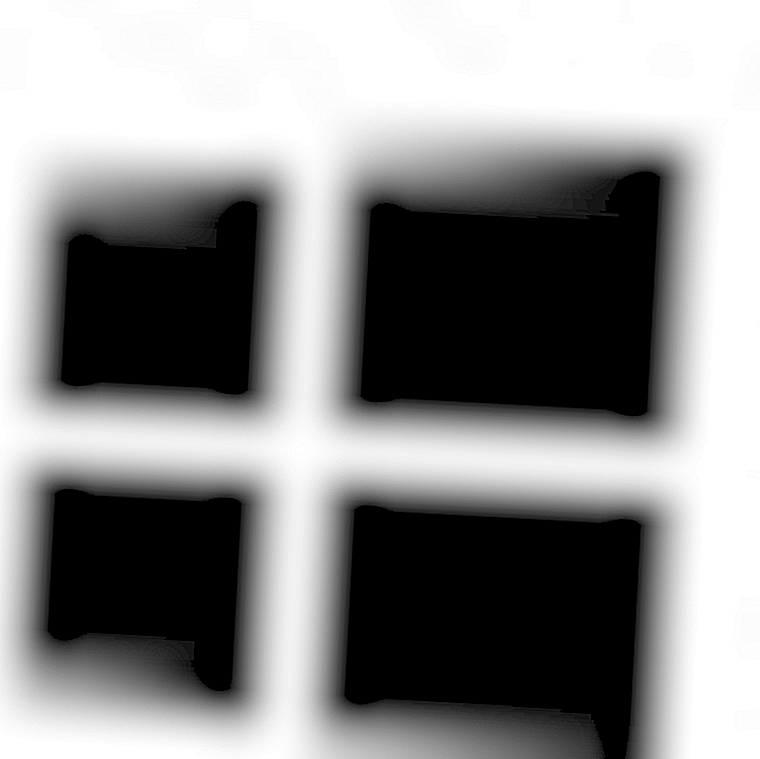
- Disattiva la protezione in tempo reale .
Nota. Windows Defender viene disabilitato automaticamente quando si installa un'altra applicazione antivirus.